CDR中的3点曲线工具如何使用
1、如图所示,我们点击箭头所指的黑色箭头。
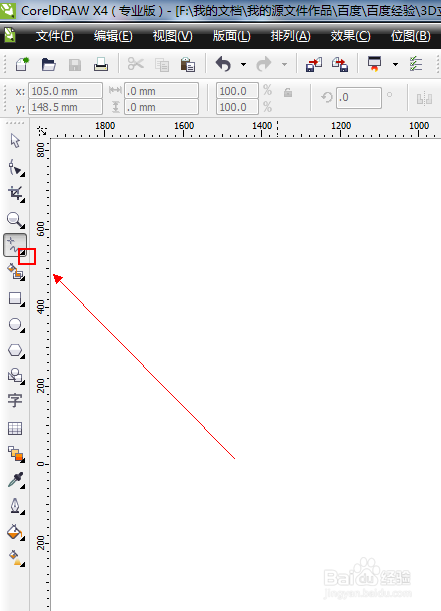
2、如图所示,我们在弹出的下拉列表菜单中,我们点击箭头所指的“3点曲线”工具。

3、如图所示,我们已经画出了一部分曲线。
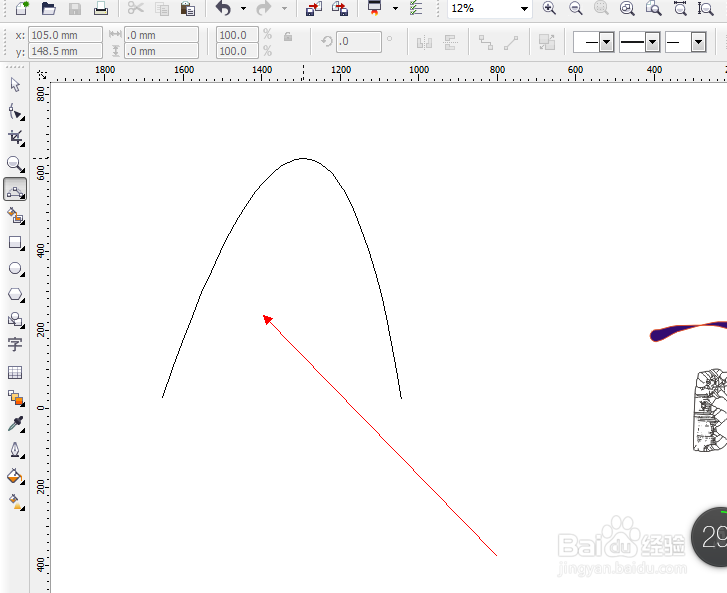
4、如图所示,我们点击箭头所指的闭合的按钮。

5、如图所示,我们看到曲线已经闭合了。

6、如图所示,我们鼠标左击箭头所指的黄色为图形填充。

7、如图所示,我们鼠标右击箭头所指的红色为图形描边。

8、如图所示,我们已经绘制出了一个填充为黄色,描边为红色的图形了。

声明:本网站引用、摘录或转载内容仅供网站访问者交流或参考,不代表本站立场,如存在版权或非法内容,请联系站长删除,联系邮箱:site.kefu@qq.com。
阅读量:46
阅读量:34
阅读量:83
阅读量:50
阅读量:40